萬盛學電腦網 >> Excel教程 >> excel綜合 >> Excel2013怎麼設置打開密碼?
Excel2013怎麼設置打開密碼?
前面我們了解了給Excel2013中特定區域單元格加密的方法,現在,小編要給大家分享的是,如何在Excel2013中設置打開密碼,完成之後需要密碼才能打開這個工作表哦。
操作步驟如下:
1、用Excel2013打開需要加密的工作表,單擊“文件”按鈕,然後從彈出的菜單中選擇“另存為”選項,並在“另存為”面板中選擇“計算機”,然後單擊“浏覽”按鈕。

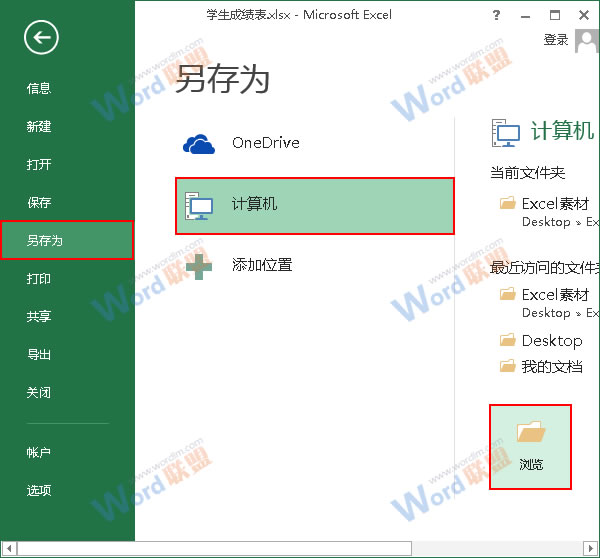
2、此時會彈出一個“另存為”窗口,我們在窗口右下角執行“工具”組中的“常規選項”命令。
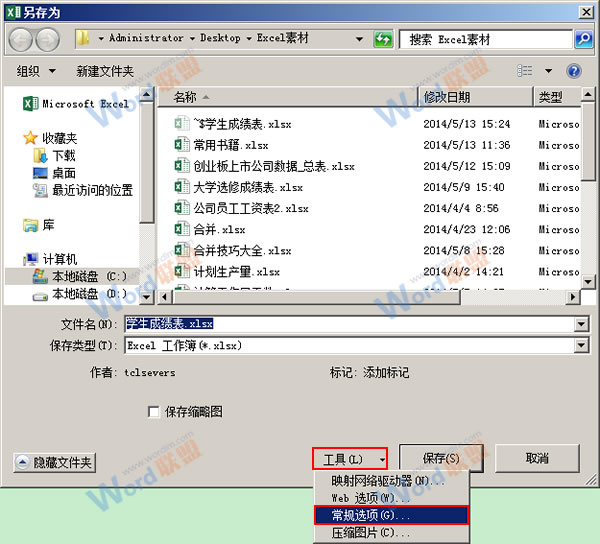
3、在彈出的“常規選項”窗口中,我們在“打開權限密碼”文本框中設置好密碼,然後單擊“確定”按鈕。
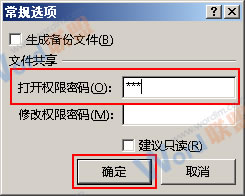
4、此時會彈出一個“確認密碼”對話框,大家需要重新輸入密碼,並且記住這個密碼,然後單擊“確定”按鈕即可。
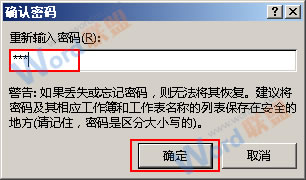
5、返回到“另存為”對話框,我們選中之前的工作表,然後單擊“保存”按鈕。
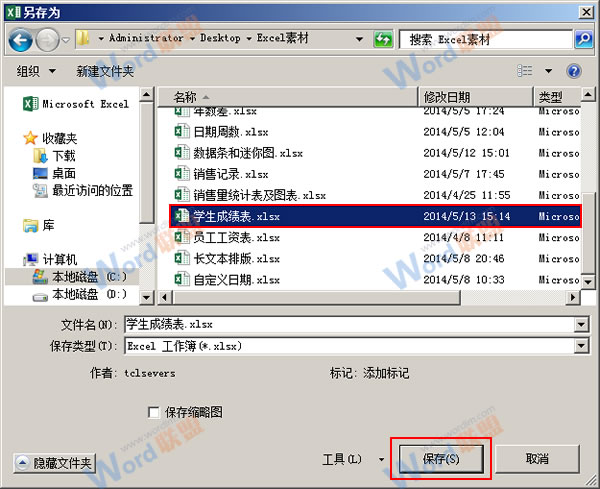
6、此時會彈出一個“確認另存為”的警告框,我們單擊“是”按鈕,確定替換掉之前的表格。
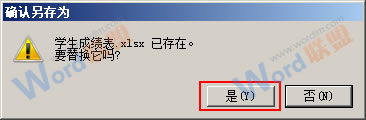
7、返回到工作表中,我們單擊“關閉”按鈕,當再次試圖打開這個工作表的時候,會彈出一個“密碼”對話框,我們在其中輸入之前設置的密碼,然後單擊“確定”按鈕。

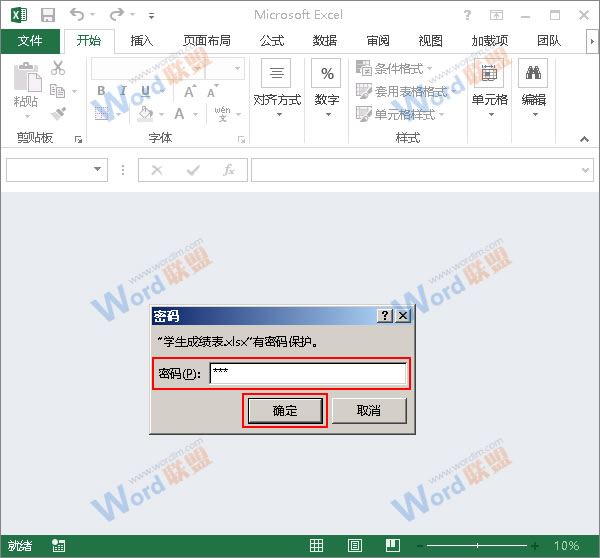
8、大家現在可以看到,我們已經打開了這個工作表,效果如下。

提示:這裡設置的只是打開工作表會需要密碼,修改其中內容並不會需要密碼,不過大家也可以自己在第3步中進行設置。
excel綜合排行
办公软件推薦
相關文章
copyright © 萬盛學電腦網 all rights reserved



